Cara Membuat Alias untuk Alamat Email iCloud Anda
Miscellanea / / August 05, 2021
Anda sekarang dapat mengakses iCloud di hampir semua platform utama, aplikasi lain seperti App Store dan iTunes juga terhubung dengan layanan iCloud untuk berbagai tujuan. Namun, dalam artikel ini, kami akan membahas salah satu fitur khusus tempat Anda dapat membuat alias untuk alamat email iCloud Anda.
ICloud Anda memungkinkan Anda membuat Alias untuk email iCloud Anda. Alias tersebut adalah alamat email umpan untuk email asli Anda, dan ini akan menyembunyikan alamat email asli Anda. Ini adalah fitur yang sangat berguna, misalkan Anda tidak ingin siapa pun mengetahui email Anda yang sebenarnya.
Kemudian Anda dapat membuat Alias dan mengatur untuk mengirim dan menerima email, dan pengguna lain hanya akan menerima alamat email Alias. Dengan demikian, identitas Anda aman, membuat dan mengatur Alias untuk Alamat Email iCloud sangatlah mudah.

Bagaimana Cara Membuat Alias untuk Alamat Email iCloud Anda?
Anda dapat membuat Alias di perangkat iOS atau di Mac Anda; Anda hanya membutuhkan akses ke browser. Langkah-langkahnya sangat sederhana dan mudah; ikuti saja di bawah ini untuk mempelajari lebih lanjut.
Langkah 1) Pertama, luncurkan file Browser Web dan kunjungi icloud.com, pastikan Anda memiliki sambungan internet, lalu menggunakan ID Apple kredensial, masuk ke akun iCloud Anda.

Langkah 2) Setelah Anda berhasil masuk ke akun Anda, klik Surat ikon.
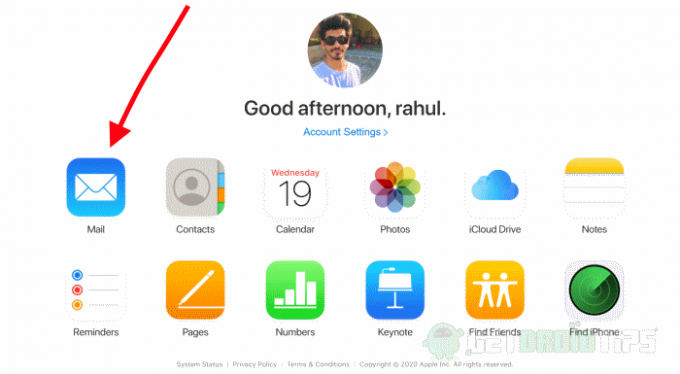
Langkah 3) Sekarang, Anda akan berada di kotak masuk, klik pada Pengaturan ikon yang terletak di sudut kiri bawah layar yang terlihat seperti file roda gigi, pilih Preferensi opsi dari sub-menu.

Langkah 4) Sebuah prompt akan muncul di tengah Jendela; secara default, itu akan di Umum tab. Namun, buka Akun tab dan klik di sana Tambahkan Alias pilihan.
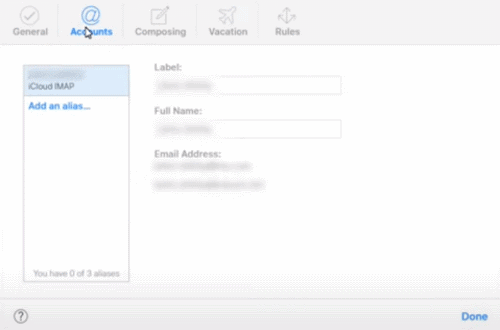
Langkah 5) Setelah itu, prompt lain akan muncul, di sini Anda akan membuat Alias Anda. Di bawah Alias bagian, ketik Alias yang Anda inginkan untuk alamat email Anda. Lalu ketikkan Nama lengkap, di bagian label cukup ketik Acak atau apa pun yang terkait dengan Alias Anda.

Jika mau, Anda juga dapat mengatur warna label di bawah Warna Label bagian, pilih salah satu warna dari sana. Terakhir, untuk mengonfirmasinya dan membuat Alias Anda, cukup klik baik tombol dibawah; Anda alias telah dibuat.
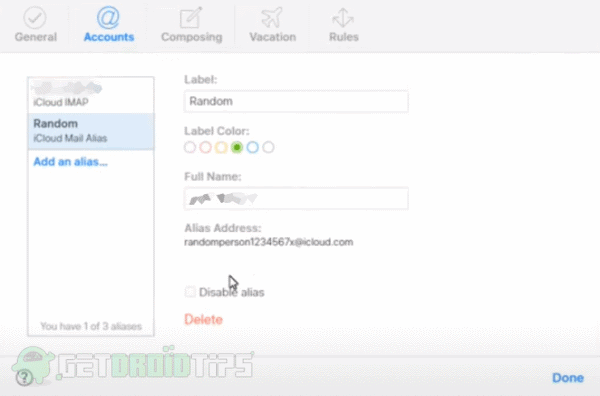
Langkah 6) Klik pada Selesai untuk menutup prompt jika Anda ingin menonaktifkan Alias cukup pilih Nonaktifkan alias opsi kotak dan klik Selesai. Untuk menghapus alias, klik Menghapus opsi, dan konfirmasi penghapusan.
Kesimpulan
Jika Anda ingin mengatur Alias yang baru dibuat di perangkat iOS Anda, buka opsi iCloud di aplikasi pengaturan. Kemudian gulir ke bawah dan buka opsi email. Di bawah Izinkan Pengiriman dari label, Anda akan melihat alias, aktifkan alias yang ingin Anda gunakan.
Untuk membuat iCloud Alias, buka situs web cloud, buka pengaturan> Preferensi> tab Akun. Klik pada opsi Add an alias dan isi semua bagian yang diperlukan. Kemudian klik tombol ok, dan Anda siap melakukannya.
Pilihan Editor:
- Cara Memperbaiki Apple Watch Anda Tidak Dapat Dipasangkan dengan iPhone Anda
- Cara Menambahkan Efek FaceTime di iPhone dan iPad
- Mainkan Game Apple Arkade Offline
- Cara memasang pin percakapan di iMessage
- Cara Menggunakan Siri dengan AirPods dan AirPods Pro
Rahul adalah seorang mahasiswa Ilmu Komputer dengan minat besar di bidang Teknologi dan topik cryptocurrency. Dia menghabiskan sebagian besar waktunya untuk menulis atau mendengarkan musik atau bepergian ke tempat-tempat yang tidak terlihat. Dia percaya bahwa coklat adalah solusi untuk semua masalahnya. Hidup terjadi, dan kopi membantu.



